谷歌浏览器怎么设置主页,小编教你谷歌浏览器怎么设置主页
- 分类:Win7 教程 回答于: 2018年06月01日 22:24:02
平时使用浏览器浏览网页的时候,一般都会在浏览器中根据需要更改了设置,不想打开使用一片空白,没有主页,既不美观看着有很别扭,那么谷歌浏览器主页恢复默认设置呢?下面,小编给大家介绍谷歌浏览器设置主页的操作步骤。
越来越多的小伙伴开始使用谷歌浏览器,刚下载安装的谷歌浏览器打开后一片空白没有主页的,这需要我们设置好默认主页后下次再打开才不是空白状态。那么谷歌浏览器该怎么设置默认主页呢?下面,小编给大家讲解谷歌浏览器设置主页的操作步骤了。
谷歌浏览器怎么设置主页
首先电脑下载安装Google浏览器。

浏览器图-1
打开浏览器——点击右上角的三横标志(进入选项设置)。

浏览器图-2
选择——设置。
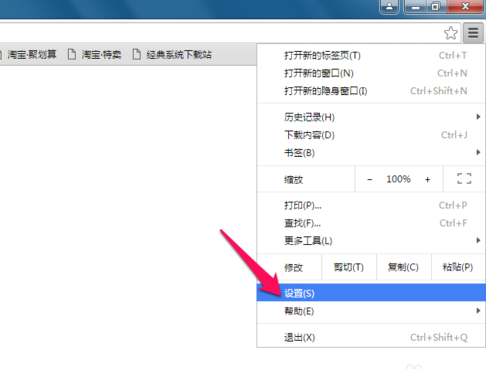
谷歌图-3
进入设置选项。
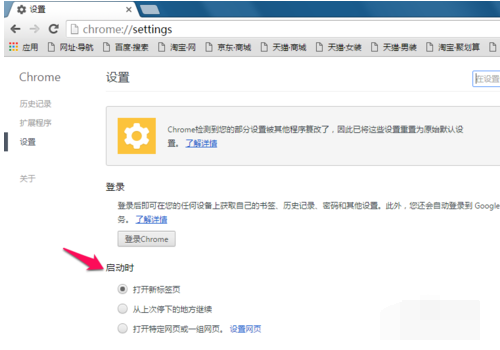
谷歌图-4
启动时——打开特写网页或一级网页。
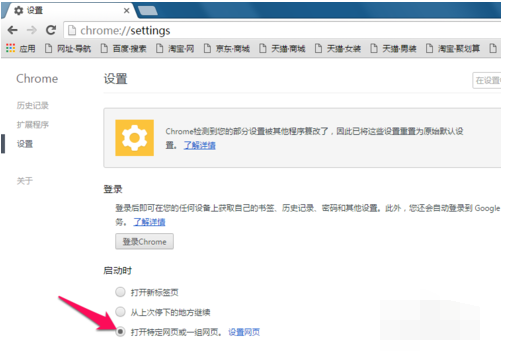
设置主页图-5
点设置网页,进入启动时——输入你想要的主页。

设置主页图-6
当然可以输入多个网页
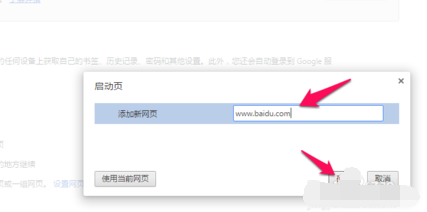
浏览器图-7
比如:设置为www.baidu.com。双击浏览器就会进入百度首页了。

谷歌浏览器图-8
以上就是谷歌浏览器设置主页的操作步骤。
 有用
26
有用
26


 小白系统
小白系统


 1000
1000 1000
1000 1000
1000 1000
1000 1000
1000 1000
1000 1000
1000 1000
1000 1000
1000 1000
1000猜您喜欢
- win7系统还原怎么设置教程2022/11/08
- 小编教你系统之家win7一键重装系统..2017/09/08
- 小鱼win7怎样重装系统2022/08/17
- win7 64联想系统下载2017/07/12
- win7一键重装系统软件哪个好..2022/11/13
- win7开机密码忘记按f2怎么办..2023/01/25
相关推荐
- 网络地址,小编教你修改ip地址..2018/09/27
- 如何在Win7系统中关闭ThinkPad触摸板:..2024/07/25
- win7和win10双系统如何删除一个系统..2021/03/06
- 关闭端口,小编教你win7怎么关闭80端口..2018/07/17
- 笔记本usb接口没反应,小编教你笔记本..2018/08/26
- Win7忘记开机密码?别担心,快速找回密码..2024/04/15














 关注微信公众号
关注微信公众号



